Google-Terminplanung mit SimplyBook.me
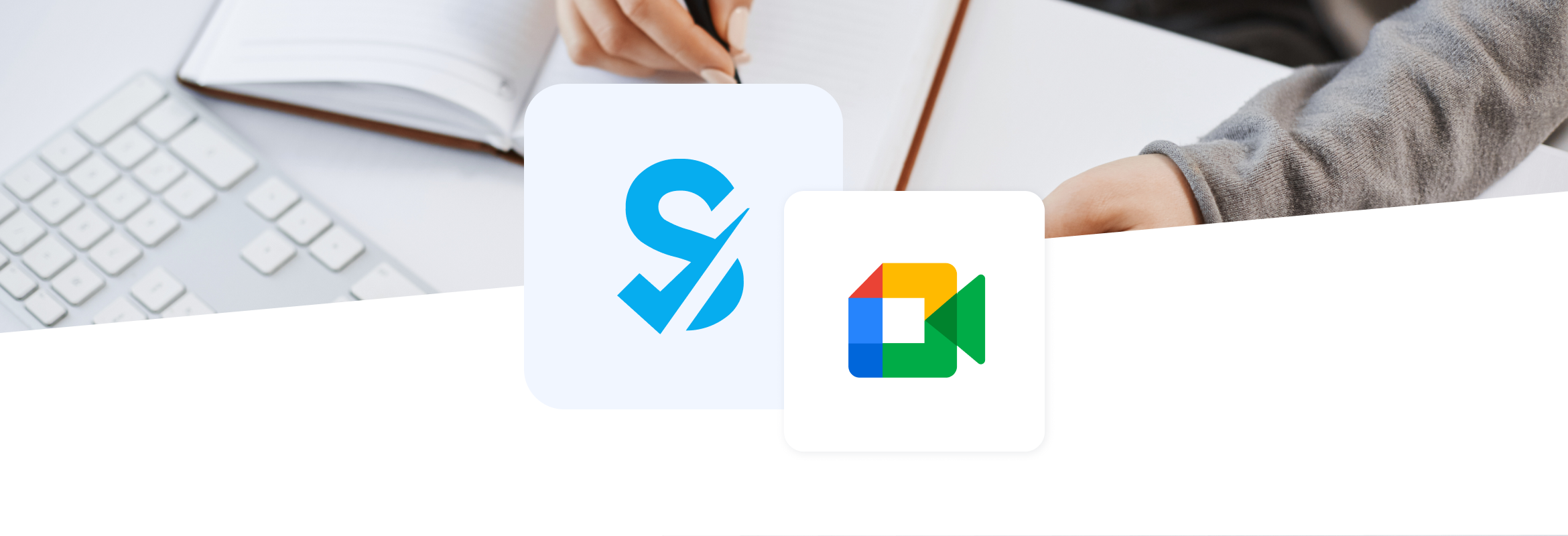
This post is also available in:
![]()
![]()
![]()
![]()
Meetings, Interviews und Konsultationen aus der Ferne sind heute beliebter als je zuvor. Darüber hinaus erfreuen sich auch Online-Videokurse und Video-Fitnesskurse wachsender Beliebtheit. Es ist nur logisch, dass die Nutzung von Videotelefonie-Software für diese Termine und den Unterricht ebenfalls zugenommen hat. Allerdings bevorzugt jeder einen anderen Anbieter für Videogespräche. Ein Unternehmen mag Skype lieben, ein anderes bevorzugt Google Meet oder MS Teams.
Google Meet ist extrem populär geworden, weil praktisch jeder, der ein Android-Telefon besitzt, einen Google-Kalender verwendet. Da SimplyBook bereits über eine 2-Wege-Synchronisation mit Google Calendar verfügt, haben wir den Google Meet-Link als zusätzliches Element in diese Funktion integriert.
Sehen wir uns also an, wie Sie Google Meet für die Buchung von Fernterminen nutzen können.
Google Kalender Sync
Wenn Sie die Google Meet-Links für Ihre Ferntermine nutzen möchten, müssen Sie Google-Kalender mit der Kalender-Synchronisierungsfunktion in SimplyBook.me verbinden.
Wenn Sie die Kalender-Synchronisierungsfunktion für Ihr SimplyBook.me-Konto noch nicht nutzen, ist jetzt ein guter Zeitpunkt, dies zu tun. Angenommen, Sie müssen Ihre persönlichen und privaten Konten getrennt halten; dann müssen Sie Google Mail für jeden Anbieter einrichten. Das bedeutet, dass berufliche Beziehungen nicht mit persönlichen E-Mails und Terminen vermischt werden.
Sie können die Kundendaten vor internen Abwerbern schützen, und Ihre Dienstleister haben keine Probleme damit, dass die Arbeit in ihr Privatleben eindringt.
Wenn Sie möchten, dass mehrere Mitarbeiter gleichzeitig Videogesprächstermine anbieten, müssen Sie den einzelnen Anbietern separate Kalender zuweisen. Eine ausführliche Anleitung zum Hinzufügen der Kalender-Synchronisierungsfunktion finden Sie hier.
Google Meet mit Google Mail Sync einrichten
Wenn Sie die Synchronisierung Ihres Kalenders mit einem Google-Kalender einrichten, wird dies angezeigt:
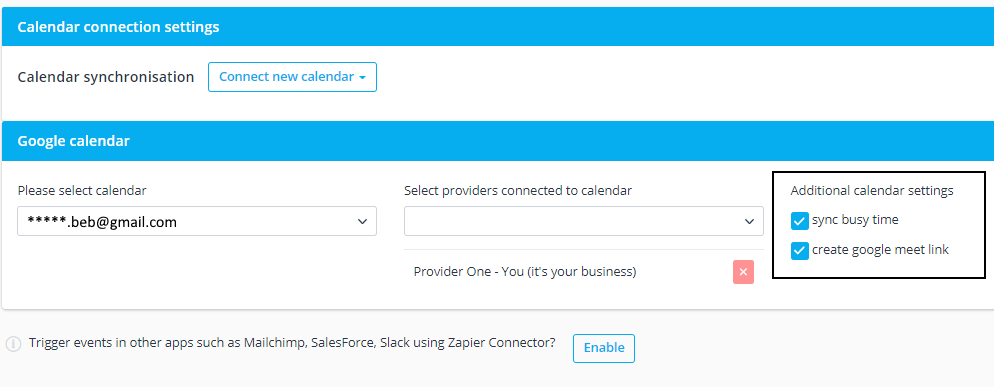
Wie Sie sehen, ist es ganz einfach, Ihren Providern ein Google Mail-Konto zuzuweisen. Und alle Gmail-Konten haben einen Kalender. Bei der Einrichtung der Google Mail/Kalender-Synchronisierung müssen Sie zwei wichtige Aspekte berücksichtigen. Ob Sie die Zeit im SimplyBook.me-Kalender blockieren möchten, um Terminkollisionen zu vermeiden, und ob Sie einen Google Meet-Link erstellen möchten.
Um sicherzustellen, dass Sie einen Google-Meeting-Link für Ihre Ferntermine erstellen, müssen Sie sicherstellen, dass das Kontrollkästchen „Google-Meeting-Link erstellen“ aktiviert ist. Wenn Ihre Anbieter nur mit einem Kunden gleichzeitig videogesprächsfähig sind, müssen Sie sicherstellen, dass das Kontrollkästchen „Sync busy time“ aktiviert ist.
Wenn Ihr Unternehmen jedoch Gruppenbuchungen und Unterricht zulässt, deaktivieren Sie das Kontrollkästchen „Sync busy time“, damit mehrere Benutzer eine Stunde oder einen Kurs buchen können.
Einfacher Aufbau.
Wenn Ihr Unternehmen sowohl Online- als auch persönliche/vor-Ort-Besprechungen anbietet, benötigen Sie möglicherweise nicht immer einen Google Meet-Link. Da es sich hierbei jedoch um ein kleines Update handelt, das die Synchronisierungsfunktion des Kalenders mit einbezieht, ist diese Funktion entweder aktiviert oder deaktiviert. Es ist besser, einen unerwünschten Link zu haben, als gar keinen zu haben. Man weiß nie, welche Umstände eintreten könnten, die ein Ferngespräch besser machen als ein persönliches Treffen oder gar kein Treffen. Das vergangene Jahr ist der Beweis dafür.
Google Meet mit SimplyBook.me – So funktioniert es
Im Gegensatz zu unseren Integrationen mit MS Teams und Gruveo erscheinen die Google Meet-Einladungen und -Links nicht in den Bestätigungs-E-Mails, die das SimplyBook.me-System an die Kunden sendet. Die Funktion zur Kalendersynchronisierung erstellt ein Ereignis im angeschlossenen Kalender und sendet eine Ereigniseinladung an den Kunden, die dieser in seinem Kalender akzeptiert.
Wenn Ihr Kunde eine Google Mail-Adresse verwendet, erhält er automatisch eine Google Meet-Einladung, die er zu seinem Kalender hinzufügen kann. Sie müssen jedoch nicht Google Mail verwenden, denn mit der Einladung wird auch ein invite.ics-Download verschickt, mit dem der Termin auch in den Kalender eingetragen wird. Zusammen mit dem Link, über den sie an einem Google Meet-Termin mit Ihnen teilnehmen können.
Zum Beispiel so.
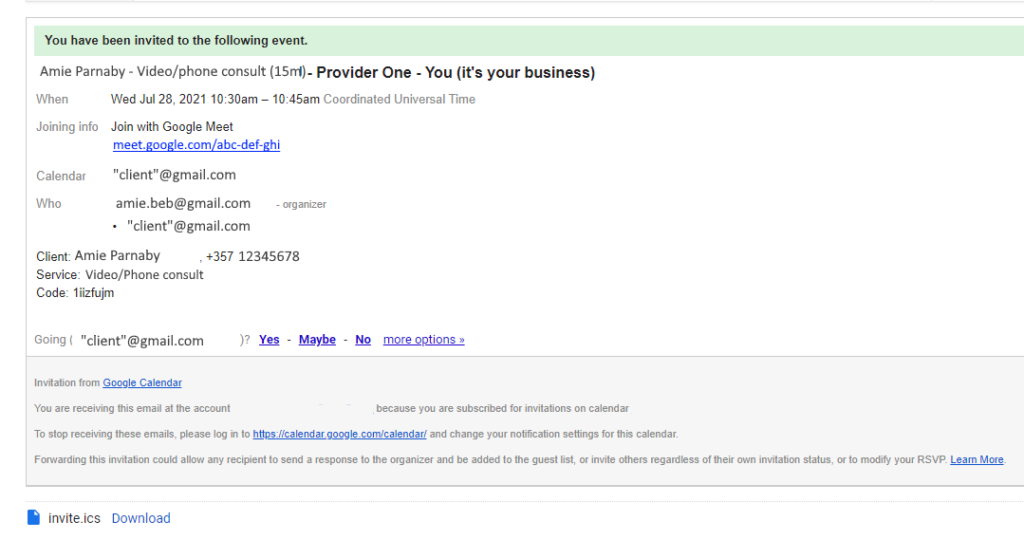
Hinweise zur Referenz:
Wenn Ihre geschäftlichen E-Mails in der Regel von einer simplybook.me-Domain oder Ihrem individuellen Domainnamen stammen, sollten Sie Ihre Gmail-Adressen in Ihre Bestätigungs-E-Mails an den Kunden aufnehmen. So können Sie sie bitten, Ihre Link-Einladungsadressen zu ihrer sicheren Liste hinzuzufügen, damit sie die von Ihnen gesendeten Google-Event-Links nicht verpassen.
Wenn Sie ein Gsuite-Abonnement verwenden, können Sie eine benutzerdefinierte Domain erstellen, damit Ihre Kunden leicht erkennen können, wer Sie sind. Ein unbekanntes Google Mail-Konto kann jedoch leicht in Spam oder Junk verschoben oder ignoriert werden.
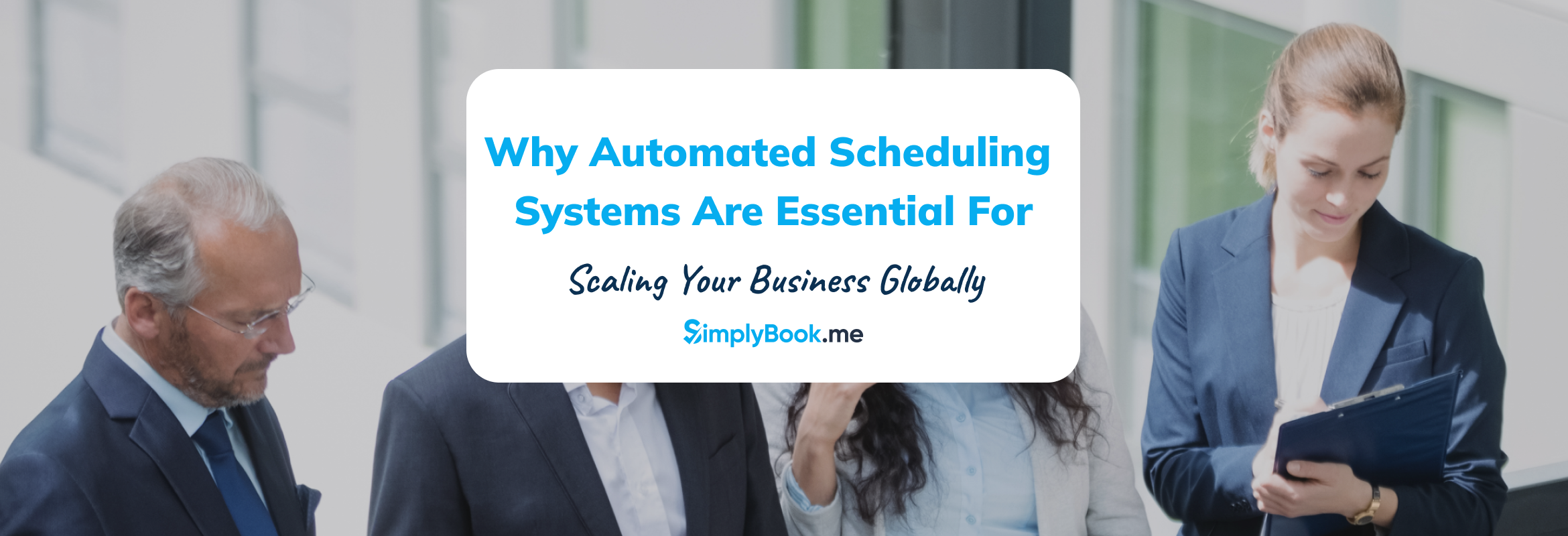
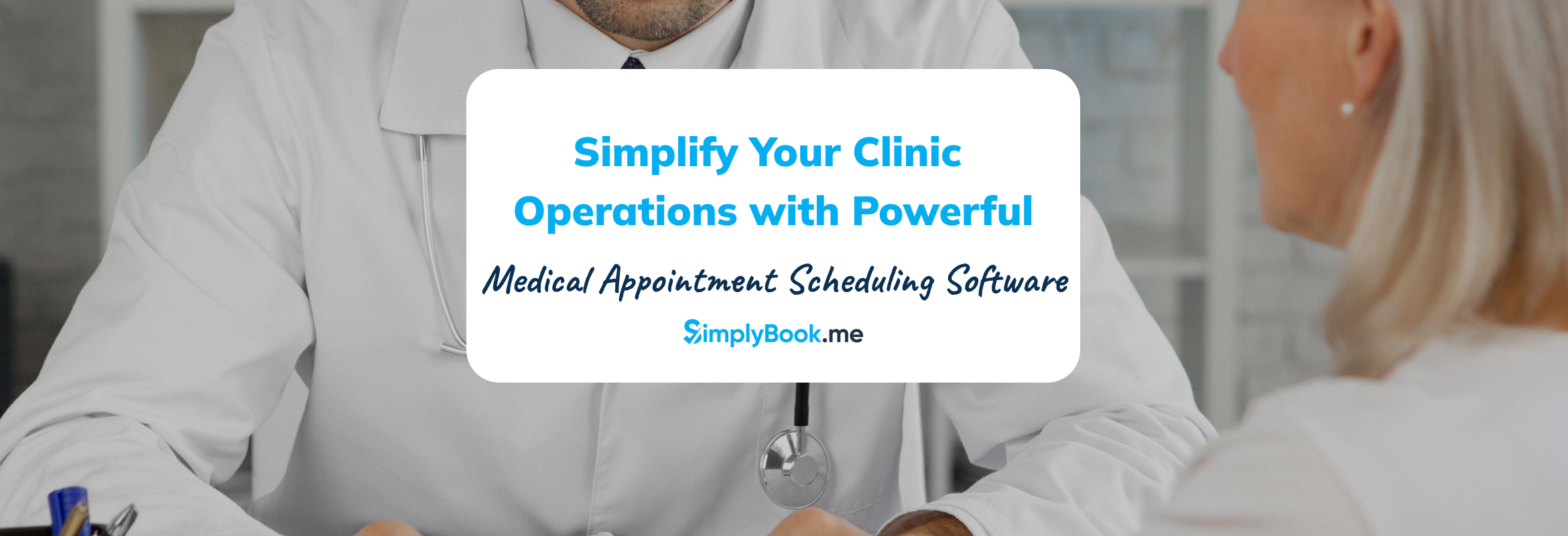
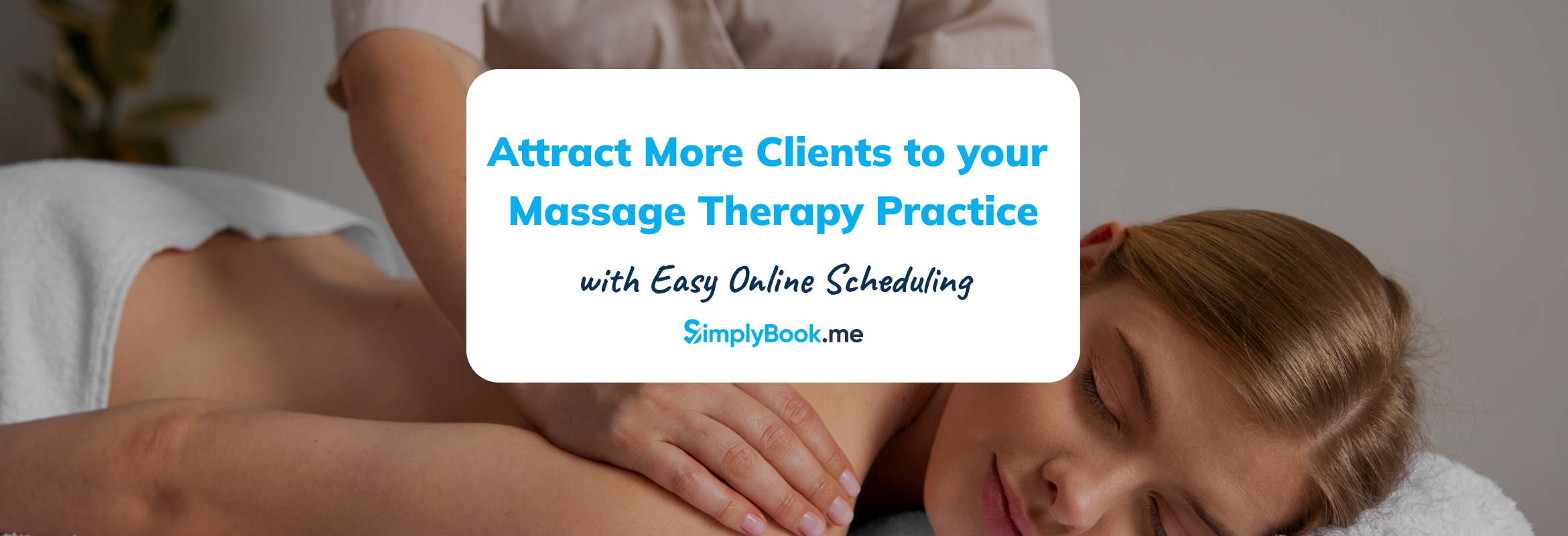
Comments
0 commentsNo comments yet